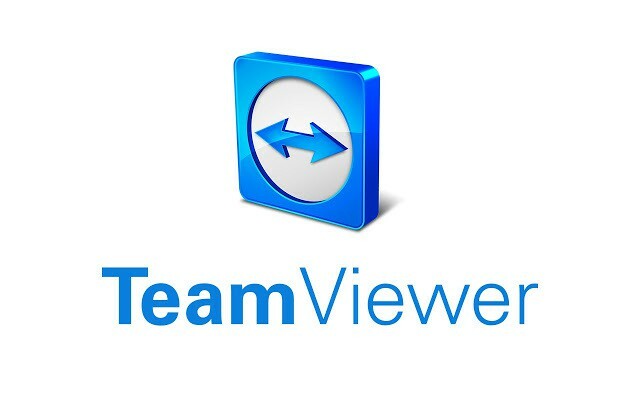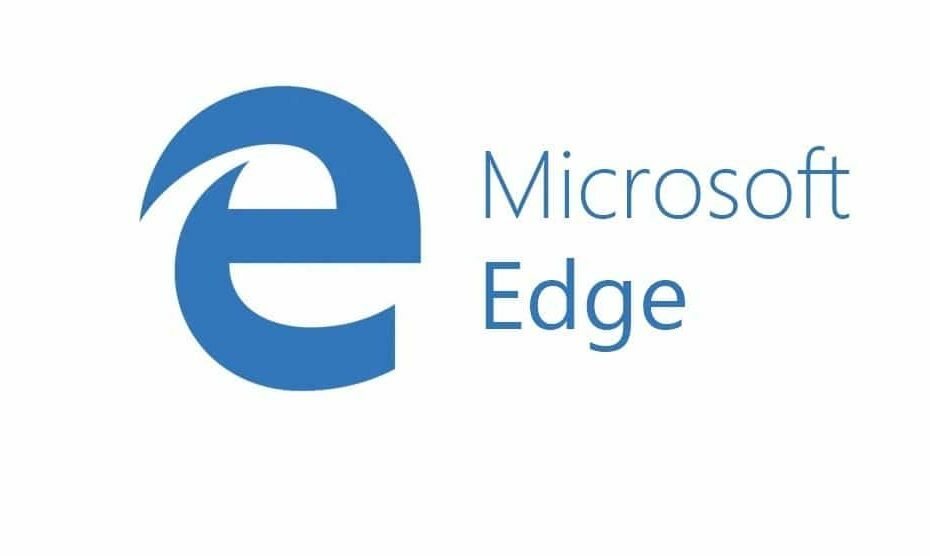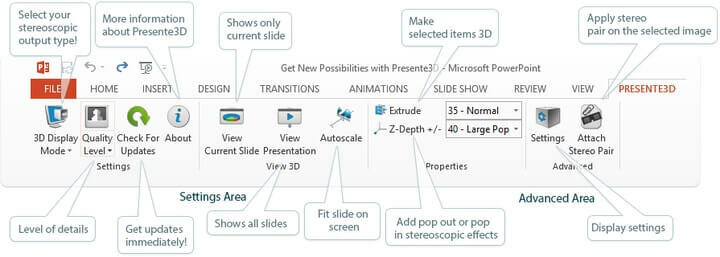Mulți utilizatori de iPhone încearcă să lucreze simultan în timp ce lucrează pe Mac și iPhone prin sincronizarea iMessage, dar recent nu se pot sincroniza corect pe Macbook-ul lor.
Ar putea exista multe motive în spatele acestei probleme, iar unele dintre ele sunt descrise mai jos în articolul de aici.
- O conexiune slabă la internet
- ID Apple, adresă de e-mail sau număr de mobil incorect alese
- Problemă tehnică cu iMessage
În articol, vă vom explica cum puteți scăpa de această problemă iMessage Not Syncing with Mac cu ajutorul diferitelor remedieri. Deci, nu vă faceți griji dacă întâmpinați o astfel de problemă.
Cuprins
Remedierea 1 - Verificați-vă conexiunea la internet
Spre deosebire de vechea metodă de mesagerie în care aveai nevoie doar de un semnal de rețea mobilă pentru a trimite SMS-uri altora, în prezent majoritatea smartphone-urile au servicii de comunicație bogate pentru trimiterea de mesaje de tip avansat, care necesită o conexiune puternică la internet iPhone-uri.
Dacă iPhone-ul dvs. nu are un semnal bun de internet, acesta ar putea fi motivul pentru care nu puteți sincroniza iMessage cu Mac sau alte dispozitive. Prin urmare, ar trebui mai întâi să reporniți routerul Wi-Fi o dată, iar dacă tot nu îmbunătățește semnalul de internet, vă rugăm să utilizați datele mobile pentru o conexiune la internet mai bună.
Remedierea 2 - Dezactivați setările iMessage și activați-l
Pasul 1: Deschideți Setări pagina de pe iPhone.
Pasul 2: Apoi derulați în jos și trebuie să faceți clic pe Mesaje opțiunea din meniul de setări.
![Cum să remediați iMessage care nu se sincronizează cu Mac [Rezolvat] 1](/f/66e811a2dc6f832316c2e0bed2ec3349.png)
PUBLICITATE
Pasul 3: Odată deschis, dezactivați cel iMessage opțiunea făcând clic pe comutatorul său de comutare, așa cum se arată mai jos.
![Cum să remediați iMessage care nu se sincronizează cu Mac [Rezolvat] 2](/f/071714dacc86a144cad5525d889e7203.png)
Pasul 4: Așteptați ceva timp și apoi activați-l înapoi făcând din nou clic pe butonul său de comutare.
![Cum să remediați iMessage care nu se sincronizează cu Mac [Rezolvat] 3](/f/6d399a5b11c2c7418151a3d238a5b35a.png)
Remedierea 3 - Verificați adresa de e-mail și numerele de telefon pe iPhone
Pasul 1: Accesați Setări aplicația atingând pictograma setări.
Pasul 2: După aceea, mergeți la Mesaje opțiune.
Pasul 3: Selectați Trimite primește opțiunea atingând-o, așa cum se arată în imaginea de mai jos.
![Cum să remediați iMessage care nu se sincronizează cu Mac [Rezolvat] 4 gol](/f/7abdd66f70f92f5396d88484b0c967d4.png)
Pasul 4: Aici, trebuie să verificați toate adresele de e-mail și numerele de telefon enumerate și dacă sunt corecte.
Remedierea 4 - Verificați dacă numărul de telefon mapat la ID-ul Apple este corect
Pasul 1: În primul rând, vizitați Pagina web Apple ID.
Pasul 2: Apoi, faceți clic pe Conectare în partea de sus, așa cum se arată mai jos.
![Cum să remediați iMessage care nu se sincronizează cu Mac [Rezolvat] 5 gol](/f/cc56f3712d1e100fe4fc3720efab92a4.png)
Pasul 3: Conectați-vă folosind acreditările Apple ID.
Pasul 4: După ce v-ați autentificat folosind ID-ul Apple, selectați Informații personale opțiunea din panoul din stânga.
Pasul 5: Apoi derulați în jos și faceți clic pe Accesibil la pe drumul cel bun.
![Cum să remediați iMessage care nu se sincronizează cu Mac [Rezolvat] 6 gol](/f/1c56ab27312d6922e0f109b05cc4e42d.png)
Pasul 6: Aici trebuie să vă asigurați că Adresa de e-mail și Numere de telefon sunt corecte.
PUBLICITATE
Pasul 7: Dacă nu, vă rugăm să îl corectați adăugându-le pe cele corecte.
Remedierea 5 - Asigurați-vă că ID-ul Apple corect este utilizat în aplicația iMessage pentru Mac
Pasul 1: Conectați-vă la dvs Macbook și accesați bara de meniu de sus și faceți clic Mesaje.
Pasul 2: Apoi selectați Preferințe opțiunea din lista meniului derulant.
Pasul 3: Se afișează o fereastră de preferințe pentru aplicația Mesaje.
Pasul 4: Acum selectați mai întâi iMessage fila pe fereastră.
Pasul 5: După ce l-ați selectat, faceți clic pe Setări chiar sub ea.
Pasul 6: Va afișa ID-uri Apple folosit pentru a vă conecta la aplicația Mesaje de pe Mac.
Pasul 7: Asigurați-vă că este cel corect.
Pasul 8: În caz contrar, vă rugăm să vă deconectați și să vă conectați folosind ID-ul Apple folosit pe iPhone pentru sincronizare.